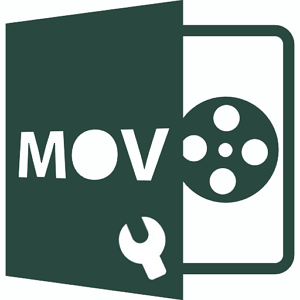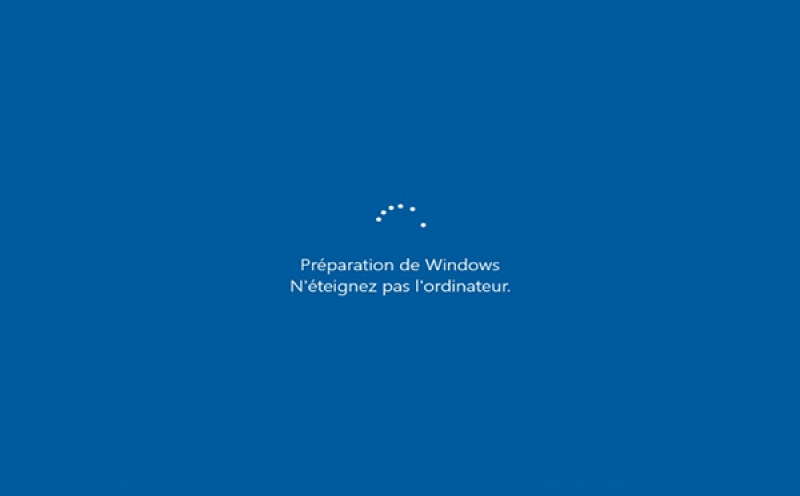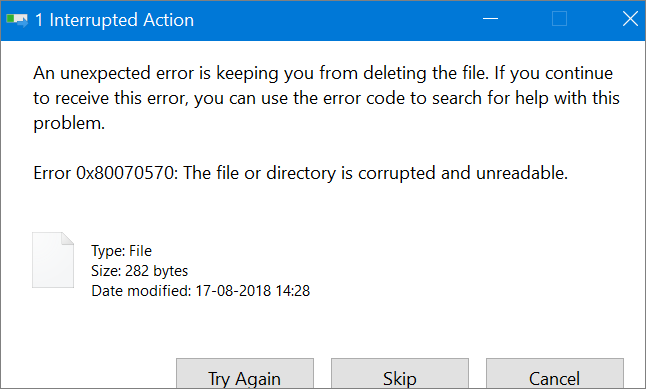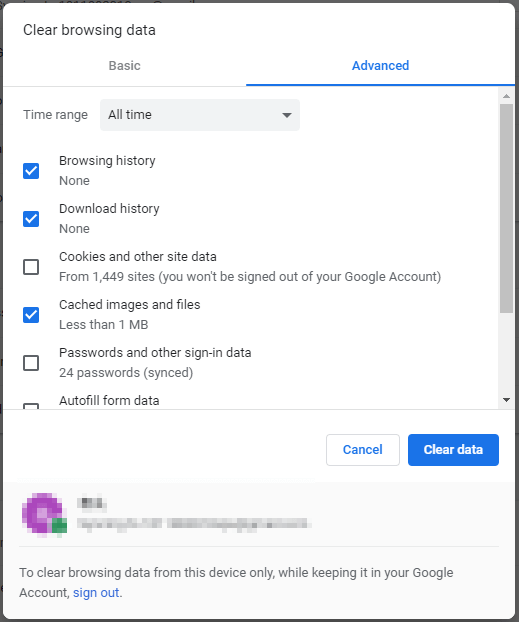-
![]() 6 Méthodes éprouvées : Réparer le fichier MOV corrompu sur Windows et Mac
6 Méthodes éprouvées : Réparer le fichier MOV corrompu sur Windows et Mac le 19 Aug 2025
le 19 Aug 2025 6 min de lecture
6 min de lecture -
![]() Comment réparer l'erreur 'Préparation de Windows, n'éteignez pas l'ordinateur'
Comment réparer l'erreur 'Préparation de Windows, n'éteignez pas l'ordinateur' le 13 Aug 2025
le 13 Aug 2025 6 min de lecture
6 min de lecture -
La restauration du système supprimera-t-elle mes fichiers
 le 13 Aug 2025
le 13 Aug 2025 6 min de lecture
6 min de lecture -
![]() Récupération de disque dur HGST 2025 : comment récupérer les données du disque dur HGST
Récupération de disque dur HGST 2025 : comment récupérer les données du disque dur HGST le 13 Aug 2025
le 13 Aug 2025 6 min de lecture
6 min de lecture -
![]() Taille du fichier The Legend of Zelda : Tears of the Kingdom sur PC/Nintendo Switch
Taille du fichier The Legend of Zelda : Tears of the Kingdom sur PC/Nintendo Switch le 13 Aug 2025
le 13 Aug 2025 6 min de lecture
6 min de lecture -
![]() Dossier d'images manquant sous Windows 11 | Restaurez-le maintenant
Dossier d'images manquant sous Windows 11 | Restaurez-le maintenant le 13 Aug 2025
le 13 Aug 2025 6 min de lecture
6 min de lecture -
![]() Comment supprimer un fichier endommagé sous Windows 10 ? Méthodes simples ici !
Comment supprimer un fichier endommagé sous Windows 10 ? Méthodes simples ici ! le 13 Aug 2025
le 13 Aug 2025 6 min de lecture
6 min de lecture -
Récupérer des fichiers supprimés de CD, CD-RW, DVD et DVD-RW
 le 13 Aug 2025
le 13 Aug 2025 6 min de lecture
6 min de lecture -
![]() Google Chrome bloque les téléchargements de fichiers
Google Chrome bloque les téléchargements de fichiers le 18 Sep 2025
le 18 Sep 2025 6 min de lecture
6 min de lecture -
Dossier $RECYCLE.BIN | Tout ce que vous voulez savoir sur le dossier $RECYCLE.BIN est ici.
 le 06 Nov 2025
le 06 Nov 2025 6 min de lecture
6 min de lecture
Sommaire
Où se trouve le fichier wallet.dat de Bitcoin
Vos fichiers de données Bitcoin (y compris le fichier de données wallet "wallet.dat") sont stockés quelque part sur le disque dur de votre ordinateur, que vous pouvez difficilement remarquer. En connaissant le répertoire de données ou l'emplacement des fichiers de données Bitcoin, vous pouvez restaurer et réparer vos données de portefeuille une fois perdu, supprimé ou corrompu.
Par défaut, les fichiers de données Bitcoin sont enregistrés dans le dossier Windows AppData, qui est caché. Si vous avez perdu le fichier crucial wallet.dat et que vous demandez une restauration, essayez de le trouver comme l'indique l'instruction.
- Windows: Appuyez sur Windows + R et tapez %APPDATA%\Bitcoin dans la boîte de dialogue. Le dossier de données de Bitcoin s'ouvrira.
- Mac OSX: ouvrez Finder -> puis [shift] + [cmd] + [g] et ~/Library/Application Support/Bitcoin/
- Linux : ~/.bitcoin/
Habituellement, les emplacements sont les suivants:
"C:\Documents and Settings\YourUserName\Application data\Bitcoin" (Windows XP)
"C:\utilisateurs\votre nom d'utilisateur\Appdata\Roaming\Bitcoin" (Windows Vista, Windows 7, Windows 8 / 8.1 et Windows 10)
Ouvrez le dossier Bitcoin, vous verrez le fichier wallet.dat.
Option supplémentaire pour récupérer le fichier Wallet.dat supprimé/corrompu/caché
Vous pouvez également utiliser directement un logiciel de récupération de données pour récupérer les fichiers wallet.dat perdus. Le logiciel de récupération de données du disque dur d'EaseUS peut aider à faciliter le processus de recherche du dossier AppData dans Windows et à supprimer la limite si le dossier AppData est manquant. Il suffit de télécharger le logiciel sur votre ordinateur Windows, trois clics suffisent pour récupérer le fichier wallet.dat.
ETAPE 1. Choisissez l'emplacement
Téléchargez et ouvrez EaseUS Data Recovery Wizard. Lorsque vous l'ouvrez, vous pouvez voir tous les disques et partitions de votre ordinateur, sélectionner la partition de disque ou l'emplacement de stockage où vous avez supprimé vos fichiers.

ETAPE 2. Cliquez sur Analyse
Cliquez sur le bouton "Analyser". Le processus d'analyse commence immédiatement.

ETAPE 3. Cliquez sur Récupérer
Après le processus d'analyse, cliquez sur l'option "Fichiers supprimés" dans le panneau de gauche. Vous pouvez voir tous les fichiers supprimés, sélectionnez les fichiers souhaités.
Prévisualiser les données souhaitées et cliquez sur Récupérer pour retrouver les fichiers supprimés.

Cette page vous a-t-elle été utile ?
-
Nathalie est une rédactrice chez EaseUS depuis mars 2015. Elle est passionée d'informatique, ses articles parlent surtout de récupération et de sauvegarde de données, elle aime aussi faire des vidéos! Si vous avez des propositions d'articles à elle soumettre, vous pouvez lui contacter par Facebook ou Twitter, à bientôt!…

20+
Ans d’expérience

160+
Pays du monde d'entier

72 millions+
Utilisateurs

4,8 +
Note de Trustpilot


Logiciel de récupération
de données gratuit
Récupérez 2 Go gratuitement !